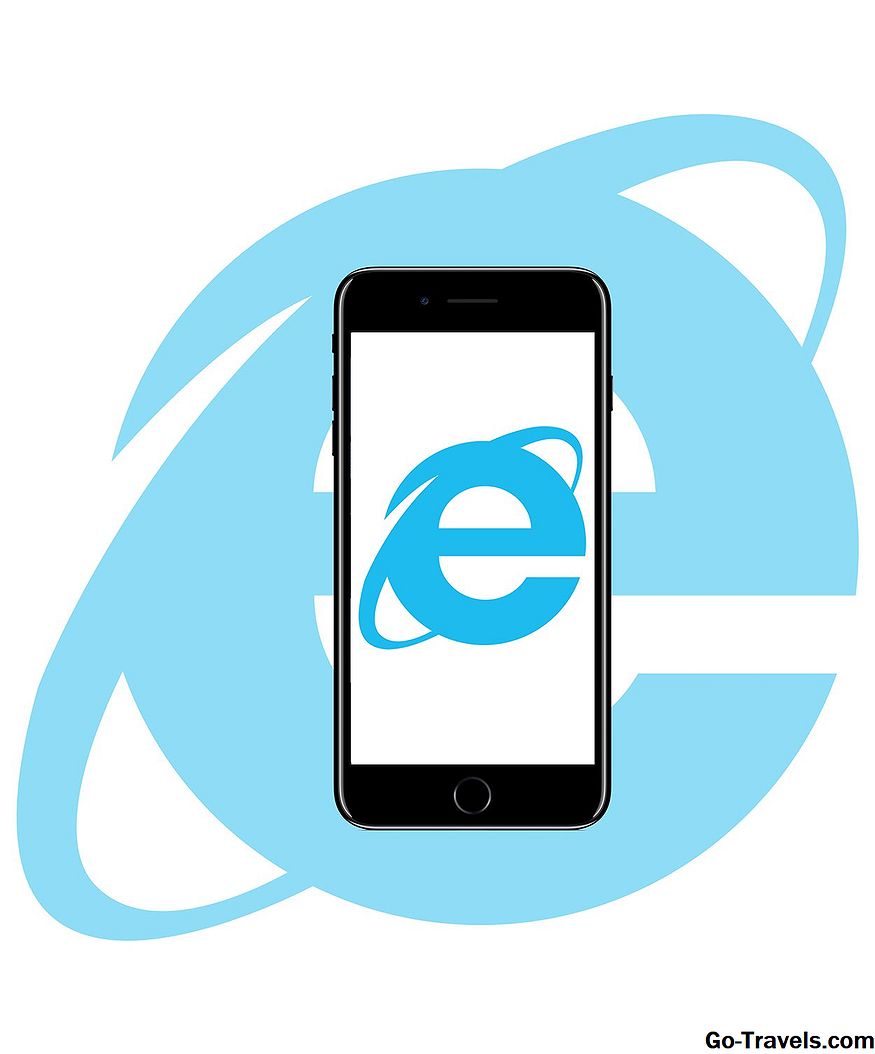"YouTube" vaizdo įrašuose paprastai nėra atsisiuntimo mygtuko, bet vis tiek galite juos įrašyti į savo kompiuterį naudodami nemokamą VLC grotuvą. Ne tik tai, kad jei jau įkėlėte "YouTube" vaizdo įrašą į FLV formatą, galite naudoti VLC, kad konvertuotumėte FLV į MP4 (plačiau priimtiną vaizdo formatą).
Kai "YouTube" vaizdo įrašas įrašomas į "MP4", galite jį rodyti savo telefone ar kitu įrenginiu, nes "MP4" yra plačiai naudojamas, daug daugiau nei "FLV".
Tiesiog norėjote iš "YouTube" vaizdo įrašo gauti garso įrašą, greičiausiai MP3 formatu? "YouTube-to-MP3" konversijos vadovėlis gali padėti tai padaryti ir "VLC Media Player", ir kitomis priemonėmis.
Kaip konvertuoti "YouTube" vaizdo įrašus į MP4
Jei norite atsisiųsti "YouTube" vaizdo įrašą į "MP4" su "VLC", turite imtis to, kas gali atrodyti kaip keletas šiek tiek keistų žingsnių, tačiau jie iš tikrųjų yra labai paprasti ir lengvai suprantami.
Atsisiųskite VLC, jei dar neturite, tada atlikite šiuos veiksmus:
-
Nukopijuokite URL į "YouTube" vaizdo įrašą.

-
Eiti į Žiniasklaida > Atidarykite tinklo srautą VLC.
-
Įklijuokite "YouTube" vaizdo įrašo URL į teksto laukelį, pateiktą Tinklas skirtukas.
-
Spustelėkite žaisti srautą į "YouTube" vaizdo įrašą per VLC.

-
Eiti į Įrankiai > Codec informacija.
-
Nukopijuokite URL adresą, esantį Vieta teksto laukelis lango apačioje.

Gali būti sunku užtikrinti, kad pasirinkote visą URL (tai tikrai ilgas). Spustelėkite vieną kartą teksto laukelyje ir paspauskite Ctrl + A pasirinkti visus, tada Ctrl + C kopijuoti. "Mac" programoje šie spartieji klavišai yra Command + A ir Command + C.
-
Įklijuokite URL į savo žiniatinklio naršyklės adreso juostą.
-
Dešiniuoju pelės mygtuku spustelėkite vaizdo įrašą ir pasirinkite Išsaugoti vaizdo įrašą kaipar bet kokia jūsų naršyklėje pateikta parinktis išsaugoti vaizdo įrašą į jūsų kompiuterį.
-
Pakeiskite pavadinimą į ką nors atpažįstamą ir pasirinkite aplanką, kuriame norite jį išsaugoti.
-
Spustelėkite Sutaupyti atsisiųsti "YouTube" vaizdo įrašą į savo kompiuterį.
Kaip konvertuoti FLV į MP4
Jei jau turite "YouTube" vaizdo įrašą į savo kompiuterį, bet jis nėra MP4 formate, jis greičiausiai bus įrašytas kaip FLV failas. Galite naudoti VLC konvertuoti FLV į MP4.
-
Eiti į Failas > Konvertuoti / išsaugoti VLC.
-
Spustelėkite Papildyti viduje konors Failas skirtukas.
-
Raskite ir pasirinkite FLV failą, kurį norite konvertuoti į MP4, ir spustelėkite Atviras.
-
Spustelėkite Konvertuoti / išsaugoti.

-
Pasirinkite Vaizdo įrašas - H.264 + MP3 (MP4) iš išskleidžiamojo meniu šalia Profilis. Jei norite atlikti papildomus profilio pakeitimus, spustelėkite mažąjį raktą šalia jo.

-
Spustelėkite Naršyti pasirinkti aplanką, kuriame norite išsaugoti MP4 vaizdo įrašą, tada spustelėkite Sutaupyti įdėti vaizdo įrašą į tą aplanką.
-
Spustelėkite Pradėti.
Jūs žinosite, kad konversija baigta, kai VLC apačioje esanti progreso juosta pasiekia pačią pabaigą. Galite praleisti tai, jei vaizdo įrašas yra labai trumpas, bet ilgesniems "YouTube" vaizdo įrašams, turėtų būti akivaizdu, kiek laiko užtruks, jei žiūrite į eigos juostos judėjimą.